简介:GIF编辑制作工具是一种用于创建和编辑GIF动画的应用程序,它允许用户进行帧编辑、时间控制、添加特效与滤镜、导入导出多种图像格式、图层管理、动画路径设定、实时预览播放以及优化压缩等功能。这些工具通常设计简单易用,适合不同水平的用户使用。例如,Namo GIF Animator就是一款包含上述功能的软件,能帮助用户轻松制作出有趣的GIF动态图像,适用于个人娱乐和专业项目。 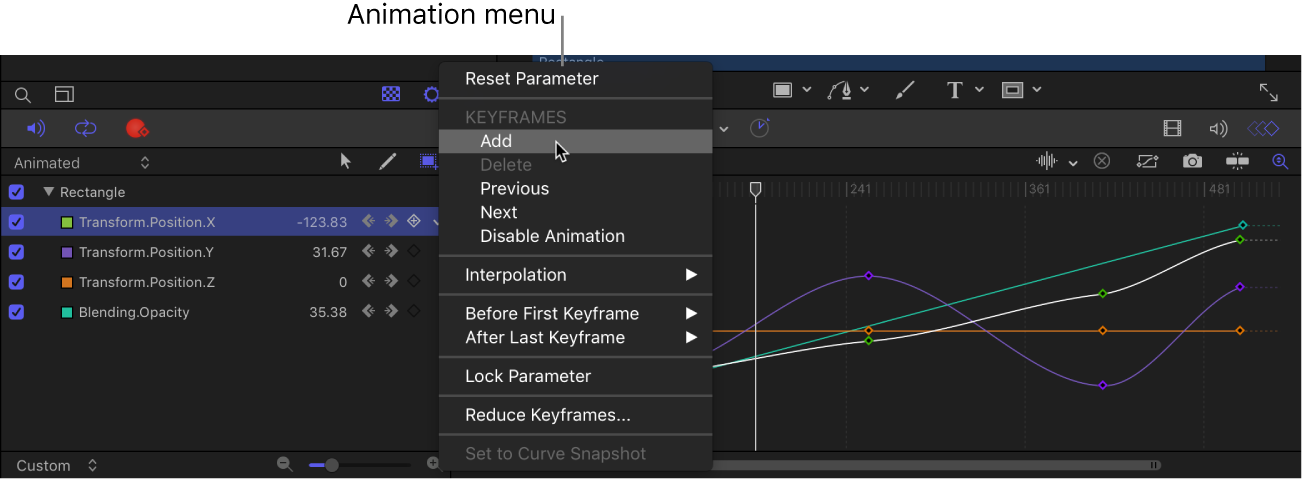
1. GIF图像格式编辑制作概述
1.1 GIF的前世今生
GIF(Graphics Interchange Format)是互联网早期便已出现的一种图像格式。它允许图像文件进行无损压缩,同时支持动画序列,这使得GIF成为表达动态内容的有效工具。虽然与现代图像格式相比,GIF的色彩深度有限,但它凭借跨平台兼容性和灵活性,至今仍广泛应用于网络表情、广告横幅等场景。
1.2 GIF编辑制作的意义
在数字媒体和社交媒体高度发展的今天,GIF因其能够提供“无声”的表达方式,成为一种强有力的视觉沟通工具。编辑和制作高质量的GIF动画,不仅能够提升个人或品牌的视觉表达能力,还能在营销、教育、娱乐等多个领域发挥重要作用。本章将概述GIF图像格式的特点,并探讨如何开始GIF图像格式编辑与制作的第一步。
1.3 制作工具的选择
对于GIF编辑制作,选择合适的工具是关键。目前市场上存在多种软件和在线服务工具,它们在功能、用户界面和易用性上各有所长。从Adobe Photoshop的高级编辑功能到GIFMaker的简易操作,用户可以根据个人或项目需求,选择最适合的编辑工具。下面的章节将详细介绍不同工具在GIF制作中的应用,帮助读者深入理解并实践GIF编辑的每一个步骤。
2. 导入导出多种图像格式
2.1 常见图像格式的识别与支持
2.1.1 识别各种常见图像格式
在数字图像编辑制作的过程中,首先需要掌握的是对各种图像格式的识别。图像格式是决定图像文件存储结构和编码方式的标准。不同的图像格式可能适用于不同的应用场景,例如,JPEG广泛用于网络图片,PNG则在无损压缩和透明背景方面表现出色。识别和理解这些格式可以帮助我们更有效地选择和处理适合的图像文件,从而达到更好的编辑和制作效果。
2.1.2 支持格式的导入与导出
在导入和导出图像时,应确保所使用的工具支持所需的格式。大多数图像处理软件通常会支持常见的图像格式,如JPEG、PNG、BMP、GIF等。对于较为专业的格式,如TIFF或PSD,也应确保工具具有良好的兼容性,以保证导入导出过程中的图像质量不会受损。一些工具还提供了对RAW格式文件的支持,这对于专业摄影师来说是一个非常重要的功能。
2.2 批量处理工具的运用
2.2.1 批量导入图像序列的流程
批量处理是图像编辑中的一个高级功能,可以大幅提高工作效率。批量导入图像序列通常涉及到将一系列连续的图像文件导入到一个项目中,例如将连续的帧图片转换为GIF动画。在使用批量导入功能时,首先需要选择包含所有目标图片的文件夹,然后设置相关的导入参数,如帧率和文件类型过滤。在某些软件中,还可以通过脚本或命令行工具来实现批量导入,这为自动化处理提供了可能。
2.2.2 批量导出GIF动画的技术要点
批量导出GIF动画时,重点在于保持图像序列的连续性和一致性。技术要点包括确保所有帧的分辨率、颜色深度一致,以及帧序列的正确排序。在导出过程中,可以指定输出的分辨率、帧率和循环次数等参数,以满足不同的应用场景需求。此外,导出前的优化步骤也不可忽视,如减少颜色数量、调整压缩质量等,以减小文件体积,同时尽量保持图像质量。
2.3 转换工具的应用实践
2.3.1 不同图像格式间的转换方法
图像格式间的转换是日常工作中非常常见的一种需求。不同的应用场景和平台可能会要求不同的图像格式。例如,在网页设计中,PNG格式通常被推荐使用,因为它支持透明背景,且是无损压缩;而在压缩空间和带宽有限的情况下,JPEG可能更加合适。批量转换工具可以大大简化这一过程。用户只需选择源文件和目标格式,配置好转换参数,然后批量执行转换即可。在此过程中,保持图像的清晰度和细节是转换成功的关键。
2.3.2 转换过程中的质量控制与优化
在进行图像格式转换时,质量控制至关重要。转换过程中可能会因为压缩而失去一些图像质量,特别是在转换为有损压缩格式时。优化的策略包括选择合适的压缩级别,确保不损失关键的视觉信息。一些高级工具还提供了预览功能,允许用户在转换前查看图像处理后的效果,并进行相应的调整。此外,批量转换中还可以使用脚本编写规则,以自动化地处理特定类型的图像文件,从而提高效率。
在接下来的章节中,我们将详细探讨GIF帧编辑与管理的技巧,以及如何控制GIF的时间参数和循环播放设置,这些都是在编辑GIF时不可或缺的技能。
3. GIF帧编辑与管理
3.1 GIF帧的基本概念与操作
GIF(Graphics Interchange Format)是一种广泛使用的图像文件格式,支持动画和透明度。GIF的动画效果是通过一系列帧(frames)来实现的,每帧代表图像的某一时刻的状态。理解GIF帧的基本概念对于高效管理GIF动画至关重要。
3.1.1 GIF帧的构成原理
GIF动画是由一系列连续的帧组成的,每帧都是一个独立的静态图像。这些帧以特定的顺序播放,每帧之间通常会有延迟,决定帧显示的时间长度。帧的构成原理可以归纳为以下几个关键点:
- 连续性 :GIF帧之间存在逻辑的连续性,它们的顺序和播放时间决定了动画的流畅度和内容。
- 颜色限制 :传统GIF格式最多支持256色,这意味着颜色的使用必须精心安排,以确保动画效果的最优化。
- 压缩算法 :GIF格式使用LZW压缩算法来减小文件大小,压缩时会考虑连续帧之间的相似性。
3.1.2 添加、删除帧的方法与技巧
在编辑GIF时,我们通常需要对帧进行增删修改。以下是一些添加和删除帧的基本方法和技巧:
- 添加帧 :
- 打开GIF编辑软件(如Photoshop或GIFMaker)。
- 选择“添加帧”或“插入帧”功能。
- 上传或创建你希望添加的新帧内容。
- 调整新帧与前后帧的时间间隔,确保动画流畅。
sequenceDiagram
participant u as 用户
participant g as GIF编辑软件
u->>g: 选择添加帧功能
g->>g: 创建或上传新帧内容
g->>g: 调整时间间隔
u->>g: 保存修改
- 删除帧 :
- 在软件中打开目标GIF文件。
- 选择需要删除的帧。
- 执行删除操作,如点击“删除帧”按钮。
- 确认删除并保存更改。
删除帧时需注意,如果删除的帧位于关键动画阶段,可能会影响整个动画的连贯性和理解度。因此,在删除前要进行仔细的评估。
3.2 帧编辑的高级技巧
帧编辑不仅仅是简单地添加或删除,还包括对帧序列的重排序、颜色调整等高级技巧。这些高级操作可以大大提高GIF动画的质量和表现力。
3.2.1 帧序列的重排序与同步调整
帧的顺序在很大程度上决定了动画的逻辑和观众的理解。重新排序帧可以调整故事线或简化动画效果。而同步调整则确保整个动画的节奏和流畅度。
- 重排序帧 :
- 选择需要重排序的帧。
- 使用拖放功能,将帧移动到新的位置。
- 调整移动后帧的时间间隔,避免时间冲突。
flowchart LR
A[开始编辑] --> B[选择需要重排序的帧]
B --> C[使用拖放功能移动帧]
C --> D[调整帧的时间间隔]
D --> E[完成重排序]
- 同步调整 :
- 检查每一帧的播放时长是否适宜。
- 使用“同步帧”功能,确保关键动作在同一时间点同步。
- 如有需要,手动调整帧时间或动画延迟,以获得最佳效果。
3.2.2 每帧图像的颜色处理和优化
GIF格式的颜色限制意味着颜色处理需要特别注意。优化每帧图像的颜色可以提升GIF的整体视觉效果,同时还能减小文件大小。
- 颜色优化 :
- 分析动画中使用颜色的分布和频率。
- 优化颜色表,将较少用到的颜色替换为常用颜色。
- 对于过度使用的重要颜色,可以适当调整其亮度和对比度。
graph LR
A[开始优化颜色] --> B[分析颜色分布]
B --> C[优化颜色表]
C --> D[调整亮度和对比度]
D --> E[颜色优化完成]
- 颜色量化和减少颜色深度 :
- 使用颜色量化工具减少GIF中的颜色数量。
- 保留重要颜色,丢弃不显著的颜色,以减小文件大小。
- 手动调整颜色减少对动画视觉效果的影响。 通过这些高级技巧,GIF的帧编辑可以更加精确和高效。掌握它们,不仅能够改善GIF动画的质量,还能优化动画的文件大小,使其更便于网络分享和存储。
4. 时间控制与播放速度调整
时间控制是GIF制作中非常关键的部分,它直接影响到动画的播放效果和最终的用户体验。通过精确控制每一帧的播放时长,可以制造出连贯、流畅甚至带有特定节奏感的动画效果。本章节将深入探讨如何在GIF动画中实现时间控制与播放速度的调整。
4.1 控制帧间隔与播放时长
4.1.1 设置每一帧的显示时间
在GIF动画中,每一帧都有一个固定的显示时长,通常以百分之一秒(即毫秒)为单位。设置合理的帧间隔对于动画的流畅度至关重要。时间太短可能导致动画太快,用户来不及看清楚细节;时间太长则可能造成动画播放卡顿,影响观看体验。
要设置每一帧的显示时间,可以使用图像编辑软件,比如Photoshop或者专门的GIF制作工具,如GIMP等。以GIMP为例,具体操作步骤如下:
- 打开GIMP,导入你要编辑的GIF文件。
- 在“动画”窗口中,可以看到每一帧及其对应的时长。
- 点击要编辑的帧,然后在右下角的时间设置中输入你想要的帧时长,单位为毫秒。
// 示例:设置第1帧显示时长为200毫秒
frame_set_delay ($gimp->drawable_get(1), 200);
4.1.2 优化动画流畅度的播放速度调整
优化动画的流畅度,需要根据动画内容合理调整每一帧的播放时间。例如,如果动画中某个动作需要慢动作展示,那么可以延长这个动作帧的显示时间;如果动作很快,就要缩短帧的显示时间。
调整播放速度的策略包括:
- 通过分析动画内容,识别出需要强调的部分,适当延长这些部分的播放时间。
- 对于快速变化的场景,减少帧的显示时间,加快播放速度。
- 实验不同的播放速度,找到最佳的观看节奏。
在实践操作中,可以通过调整所有帧的显示时间实现全局播放速度的统一调整,也可以单独调整特定帧,实现局部播放速度的变化。
4.2 延迟与循环控制
GIF动画的延迟是指动画在开始播放前的等待时间,循环控制则决定了动画播放的次数。合理设置这两个参数可以提高动画的表现力。
4.2.1 设置动画的延迟时间
动画的延迟时间可以增加动画的预期感,尤其在动画开头设置短暂的延迟,可以使动画更具有仪式感和期待感。要设置GIF动画的延迟时间,通常需要在动画导出时进行设置。
以Photoshop为例,操作流程如下:
- 在“动画”窗口中,点击要设置延迟的帧。
- 在帧属性中,设置“延迟”选项,单位为秒。
// 示例:为第1帧设置0.5秒的延迟时间
gimp_frame_set_delay ($gimp->drawable_get(1), 500);
4.2.2 动画循环播放的实现与调整
循环播放使得GIF动画可以重复播放,增加表达信息的连贯性和重复性。根据动画内容的不同,可以选择不同的循环次数或者设置为无限循环。
在GIMP中设置循环播放的方法:
- 在“动画”窗口的菜单中选择“循环选项”。
- 根据需要选择“一次”、“无限”或者“其他”来设置具体的循环次数。
// 示例:设置动画循环播放2次
gimp_image_set_animated ($gimp->image, TRUE);
gimp_image_set_animation loops ($gimp->image, 2);
循环控制和延迟时间的设置,使得GIF动画更加灵活多变。通过精确控制每一帧的播放时长、全局或局部的播放速度,以及循环次数和延迟时间,可以使GIF动画满足各种不同的应用场景需求。
5. 特效与滤镜应用
5.1 常用特效的介绍与应用
5.1.1 常见视觉特效的类型和效果
在GIF动画制作中,特效是提升视觉吸引力的关键元素。特效不仅能增加动画的趣味性,还能帮助强调信息、表达情感或者突出重点。常见的视觉特效类型包括光晕效果、模糊效果、粒子效果、颜色渐变和波浪效果等。
- 光晕效果(Halo Effect) :通过在关键帧上添加光晕,可以使图像产生耀眼的光芒,这种效果常用于强调某个动作或物体。
- 模糊效果(Blur Effect) :在某些帧上应用模糊效果,可以创建出运动模糊的错觉,增加动画的动感。
- 粒子效果(Particle Effect) :粒子效果通过在画面中生成多个小粒子的随机运动,模拟爆炸、烟雾等效果,增强动态场景的表现力。
- 颜色渐变(Color Gradient) :渐变特效用于平滑地过渡颜色,给静态图像添加动态变化的感觉。
- 波浪效果(Wave Effect) :通过模拟水面波动,给图像添加扭曲、震动等视觉冲击效果。
5.1.2 特效应用的实践案例
要实现这些特效,可以使用多种软件和工具。以下是一些软件应用特效的案例分析。
-
使用Adobe Photoshop添加光晕效果: Photoshop是一款强大的图像处理软件,可以用来制作高质量的GIF动画。在Photoshop中,可以通过“图层样式”选项中的“外发光”或者“内发光”来创建光晕效果。还可以在动画窗口中制作动态变化的光晕,使动画更加生动。
-
利用After Effects实现粒子效果: After Effects是一款专业的视频特效和动画软件,其中的粒子系统可以轻松制作出复杂的粒子效果。通过预设的粒子效果,可以快速模拟出如爆炸、雨滴等自然现象,为GIF动画增添动态效果。
-
使用GIMP进行颜色渐变: GIMP(GNU Image Manipulation Program)是免费的图像编辑器,提供了强大的颜色渐变工具。在GIMP中可以方便地为图像添加渐变色效果,尤其适合制作动态背景和过渡效果。
在应用这些特效时,需要注意的是,特效不应当喧宾夺主,影响GIF所要传达的核心信息。正确地平衡特效与内容的关系,是动画制作中一项重要的技能。
5.2 滤镜功能的实现与优化
5.2.1 不同滤镜的效果与应用场景
滤镜是图像处理工具中用于改变图像外观的一组预设效果。在GIF动画中应用滤镜能够改变图像的色调、对比度,或者添加特殊视觉效果,如墨水效果、素描效果等。根据应用场景的不同,我们可以选择适合的滤镜来达到预期的视觉效果。
- 老电影滤镜(Old Film Filter) :适用于复古风格的动画,可以模拟老电影的颗粒感和色彩失真。
- 模糊滤镜(Blur Filter) :让动画看上去更加柔和,适用于需要减少细节、突出主题的场景。
- 亮度/对比度调整滤镜(Brightness/Contrast Adjustment Filter) :通过调整亮度和对比度,可以改善动画的整体视觉效果,使得动画更加鲜明或者柔和。
- 像素化滤镜(Pixelate Filter) :适用于需要降低图像分辨率时使用,通过将像素放大显示,产生特定的“像素艺术”效果。
5.2.2 滤镜应用对GIF质量的影响及优化
在应用滤镜时,可能会导致图像质量下降。例如,应用过度的模糊滤镜可能会让动画中的文字变得难以辨认,或者降低图像的细节度。因此,在应用滤镜后,需要进行细致的质量检查和调整。
- 检查图像细节: 应用滤镜后,检查图像的每个部分,尤其是关键元素,确保它们在滤镜效果下仍然清晰可见。
- 调整滤镜强度: 根据动画的需要,适度调整滤镜的强度。例如,轻微的模糊可以提升动画效果而不牺牲太多的清晰度。
- 优化颜色使用: 在应用颜色相关的滤镜后,要注意调整颜色参数,避免颜色过于饱和或者失真。
为了提高效率,可以使用支持批量处理的软件,并将滤镜作为一系列操作的最后一步。通过软件内置的预览功能,可以实时查看滤镜应用后的效果,并做出相应的调整。
### 示例代码:使用ImageMagick添加滤镜效果
假设我们希望使用ImageMagick命令行工具给GIF动画添加一个模糊滤镜效果,以下是具体的实现步骤:
1. 下载并安装ImageMagick。
2. 使用命令行,输入以下指令:
```bash
convert input.gif -blur 0x5 output.gif
-
该指令会读取名为
input.gif的原始GIF文件,应用5像素的模糊效果,并输出为output.gif。 -
参数说明:
-
convert:ImageMagick的转换工具。 -
input.gif:输入的GIF文件。 -
-blur:应用模糊滤镜的指令。 -
0x5:模糊的参数,0表示水平方向上的模糊量,5表示垂直方向上的模糊量。 -
output.gif:输出的GIF文件。
通过这种方式,我们可以快速地为GIF动画添加所需的滤镜效果,并进行优化。
通过合理的应用和调整滤镜,可以使得GIF动画在保持高质量的同时,还具有良好的视觉效果。滤镜的使用,是GIF动画制作过程中重要的一个环节。
# 6. 文字与图形元素的添加
在GIF动画的制作中,添加文字和图形元素是常见的需求,它们能够为动画提供更多的信息和视觉效果。本章节将详细介绍如何在GIF动画中添加和编辑文字效果,以及如何整合和应用图形元素。
## 6.1 文字效果的添加与编辑
### 6.1.1 文字的动态效果实现
GIF动画中添加文字不仅可以丰富内容,还可以通过动态效果吸引观众的注意力。实现文字动态效果的方法通常包括:
- **逐帧逐字添加**:将动画分成多个帧,在每个帧中逐字添加文字。
- **使用内置动画效果**:如果编辑工具支持,可以直接利用预设的文字动画效果。
- **脚本控制**:编写脚本动态生成文字的帧序列。
以下是逐帧逐字添加文字的示例代码块:
```python
# Python伪代码示例,展示如何逐帧添加文字
frames = [] # 存储所有帧的列表
# 假设我们有一个GIF编辑库,可以这样逐帧添加文字
for i in range(len(text.split(','))):
frame = create_empty_frame() # 创建一个空帧
draw_text_to_frame(frame, text.split(',')[i], font_size=12, position=(50, 50))
frames.append(frame) # 将添加了文字的帧添加到帧列表中
# 最后使用帧列表生成GIF
generate_gif_from_frames(frames)
6.1.2 字体、颜色与位置的调整技巧
为了确保文字能够清晰且有效地传达信息,我们需要对其进行适当的样式调整:
- 字体选择 :选择与GIF主题相符的字体,确保其在不同设备上都具有良好的可读性。
- 颜色调整 :文字颜色应该与背景形成对比,提高可读性。同时,颜色的使用应符合动画的氛围。
- 位置摆放 :文字应该放置在视觉焦点上,避免遮挡重要图像元素。
表6.1展示了不同类型文字在不同背景下的可读性。
| 字体类型 | 深色背景 | 浅色背景 | |----------|-----------|-----------| | 无衬线体 | 高可读性 | 中等可读性 | | 衬线体 | 中等可读性 | 高可读性 | | 草书体 | 低可读性 | 低可读性 |
6.2 图形元素的整合与应用
6.2.1 常见图形元素的添加方法
在GIF动画中添加图形元素,可以增加视觉趣味性和表现力。常见的图形元素添加方法有:
- 手动绘制 :使用图形编辑软件,如Photoshop或GIMP,手动绘制图形。
- 模板和图标库 :利用在线图形模板库和图标库,导入现成的图形元素。
- 代码生成 :使用代码,例如Python的PIL库,动态生成图形元素。
下面给出一个使用Python代码生成简单图形元素的示例:
from PIL import Image, ImageDraw
# 创建一个新图像
image = Image.new('RGB', (100, 100), color = 'white')
draw = ImageDraw.Draw(image)
# 绘制一个矩形
draw.rectangle([5, 5, 50, 50], outline='black', width=2)
# 绘制一个圆形
draw.ellipse([30, 20, 80, 70], outline='blue')
# 保存图像
image.save('image_with_shapes.png')
6.2.2 图形与动画的融合技巧
整合图形与动画的关键在于保持整体的协调性和连贯性。以下是几个融合图形与动画的技巧:
- 时间同步 :确保图形的出现和消失与动画的动作同步。
- 空间安排 :合理安排图形元素在画面中的位置,避免遮挡动画主体。
- 动态引导 :利用图形元素的动态变化引导观众的视线。
图6.1展示了一个融合了动态文字和图形元素的GIF动画案例:
在图6.1中,可以观察到文字和图形元素是如何与主体动画相结合的,这些元素的动态变化增强了动画的表达力。
通过本章内容的介绍,我们可以看到在GIF动画中添加文字和图形元素可以大幅提升其表现力和观赏性。添加时,应该注意动态效果的实现方法,调整字体、颜色和位置,以及选择合适的图形元素和整合技巧,以确保最终动画的高质量与视觉效果。
7. GIF文件优化与压缩
在当今的互联网时代,GIF作为一种流行的图像格式,因其动态性和兼容性强的特点,在各种媒体和广告中广泛使用。然而,GIF文件的大小通常比静态图片更大,这就需要通过优化和压缩来减小文件尺寸,从而加快加载速度,提高用户体验。本章节将深入探讨GIF优化的理论基础及实际操作策略。
7.1 GIF优化的理论基础
7.1.1 GIF压缩的原理与算法
GIF文件的压缩主要是通过减少颜色数量来实现的,利用了颜色调色板的原理,即在一定数量的颜色中寻找最接近的替代色。具体步骤如下:
- 颜色量化 :根据GIF格式的特性,它最多支持256色。颜色量化就是将图像中用到的颜色减少到256色以下,这一步骤通常通过减少色调、饱和度和亮度来完成。
- 减少颜色抖动 :在颜色量化后,可能会出现颜色失真现象,即“颜色抖动”。通过调整算法,可以尽量减少这种视觉上的失真。
- LZW压缩 :除了颜色量化外,GIF还使用了Lempel-Ziv-Welch(LZW)算法进行字节级压缩。这种算法通过查找和替换重复的图像数据序列来减少文件大小。
7.1.2 优化前后质量与文件大小的平衡
优化GIF文件时需要考虑的是质量与文件大小之间的平衡。压缩得越厉害,文件尺寸越小,但可能会牺牲一定的图像质量。因此,找到二者之间的最佳平衡点是关键。以下是一些参考点:
- 保持透明度 :在压缩时,需确保GIF的透明度不受影响,以保证图像的正确显示。
- 优先压缩无损帧 :如果GIF包含无损帧,这些帧应该优先被压缩。
- 考虑动画帧数 :如果动画帧数过多,可以考虑删除或合并某些帧以减少动画复杂度。
- 使用优化工具辅助 :有些工具可以辅助你更好地观察压缩前后对比,并提供优化建议。
7.2 实际操作中的优化策略
7.2.1 使用工具进行GIF的在线压缩
使用在线压缩工具是进行GIF优化的快速有效方法,如TinyPNG、GIFMaker等。操作步骤通常如下:
- 访问压缩工具网站。
- 上传需要优化的GIF文件。
- 设置优化选项,如颜色深度、压缩级别等。
- 点击压缩并等待处理完成。
- 下载压缩后的文件进行比较。
操作示例 :
打开GIFMaker网站 -> 上传GIF -> 选择压缩设置 -> 点击“Optimize”按钮 -> 下载优化后的GIF
7.2.2 手动调整参数的优化经验分享
如果需要更精细的控制,可以使用GIF编辑软件手动调整优化参数,如Photoshop、GIMP等。这里提供一个手动优化的基本步骤:
- 打开GIF在编辑软件中 :例如,在Photoshop中打开GIF动画。
- 调整颜色设置 :在“图像”菜单中选择“模式”,然后调整颜色数量至256色,并确保“透明度”被保留。
- 使用“存储为Web”功能 :Photoshop中的“存储为Web(旧版)”功能可以帮助你在保持高质量的同时减少文件大小。
- 导出并比较 :保存优化后的GIF并观察质量是否满足需求,必要时可以调整参数并重复此过程。
代码块示例 :
// 示例Photoshop操作:存储为Web的GIF压缩设置
1. 打开Photoshop并打开GIF动画。
2. 点击“文件” -> “导出” -> “存储为Web(旧版)”
3. 在弹出的对话框中,选择“GIF”格式,调整颜色为256色。
4. 点击“保存”,比较压缩前后文件大小和质量。
5. 如果不满意,返回步骤3调整设置,重新保存。
通过上述方法,你可以有效地优化GIF文件,使其在保持较高图像质量的同时,拥有较小的文件大小。需要注意的是,不同的优化工具和方法可能对GIF的压缩效果有影响,建议尝试多种方法,找到最适合你需求的优化方案。
简介:GIF编辑制作工具是一种用于创建和编辑GIF动画的应用程序,它允许用户进行帧编辑、时间控制、添加特效与滤镜、导入导出多种图像格式、图层管理、动画路径设定、实时预览播放以及优化压缩等功能。这些工具通常设计简单易用,适合不同水平的用户使用。例如,Namo GIF Animator就是一款包含上述功能的软件,能帮助用户轻松制作出有趣的GIF动态图像,适用于个人娱乐和专业项目。
























 2413
2413

 被折叠的 条评论
为什么被折叠?
被折叠的 条评论
为什么被折叠?








